[アセンブリ]タブ > [コンポーネント]パネル > [アドバンスコンポーネントを追加]オプションを使用して、エジェクタ ピン、ボルト、スクリューなどの軸アタッチメントを持つコンポーネントを追加します。アドバンスオプションを使用して、軸コンポーネントを管理することができます。例えば、スクリューヘッドやエジェクタピンの中心などの、第 2 軸コンポーネント上の平面軸アタッチメントを検索して、第 2 軸コンポーネントを第 1 コンポーネント上の孔に挿入できます。
この例では、軸のネジコンポーネントを第 2 コンポーネントとして次の第 1 コンポーネントの孔に挿入する方法を説明します。
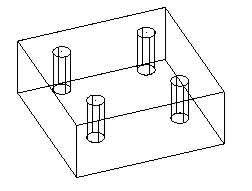
- [アセンブリ]タブ > [コンポーネント]パネル > [アドバンスコンポーネントを追加]をクリックして、[コンポーネントを追加]ダイアログを表示します。
- [コンポーネントを追加]ダイアログから、モデルに追加する軸コンポーネントを選択します。
選択したネジコンポーネント
 は、アセンブリの既存のコンポーネントのバウンディングボックス外に第 2 コンポーネントとして追加されます。
は、アセンブリの既存のコンポーネントのバウンディングボックス外に第 2 コンポーネントとして追加されます。
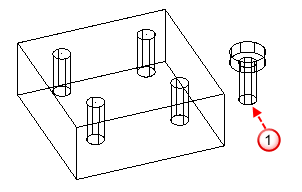
[軸コンポーネント挿入]ツールバーが表示されます。
- 第 1 コンポーネントとして指定するには、既存のコンポーネント
 を選択します。
を選択します。
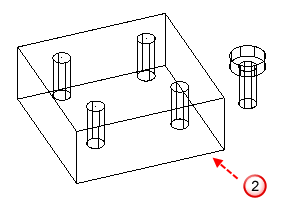
- 次図
 のように、第 2 コンポーネント上にカーソルを置いて、有効なアタッチメントを確認します。
のように、第 2 コンポーネント上にカーソルを置いて、有効なアタッチメントを確認します。
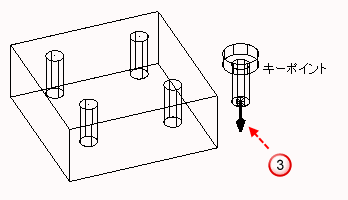
連結したアタッチメント(平面と軸のアタッチメントが連結した)のみが可視化されます。
- 次図
 のように、第 2 コンポーネントの必要なアタッチメントをクリックします。
のように、第 2 コンポーネントの必要なアタッチメントをクリックします。
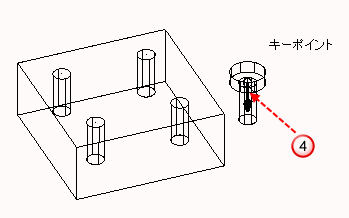
カーソルに、第 2 コンポーネントが追従します。
- 第 1 コンポーネント上にカーソルを移動して、有効なアタッチメントを表示します。
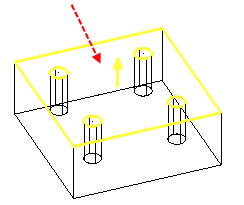
既定では、平面アタッチメントと、連結したアタッチメント(第 2 コンポーネントを挿入できる第 1 コンポーネントの孔など)の 2 つのタイプのアタッチメントが可視化されます。
- 第 2 コンポーネントを追加するには、第 1 コンポーネントのアタッチメントを次のようにクリックします。
- 第 2 コンポーネントをアタッチする面を選択する場合は、平面アタッチメントをクリックします。平面上に第 2 コンポーネントを配置するには再度クリックします。これにより、平面から平面へのリレーションが作成されます。
- 第 1 コンポーネントに第 2 コンポーネントを直接配置する場合は、連結したアタッチメントをクリックします。例えば、第 1 コンポーネントの孔に第 2 ネジコンポーネントを挿入します。
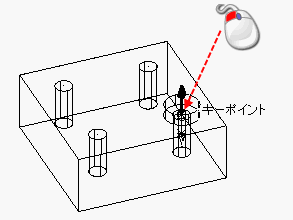
これにより、ラインからラインへおよび平面から平面へのリレーションが作成されます。
- 必要な場合は、[軸コンポーネント挿入]ツールバーを使用して、コンポーネントおよびアタッチメントの選択とアライメントを変更します。
- 軸コンポーネントの挿入を終了するには、ツールバーを閉じます。